Application d’un style Docs
Docs propose un certain nombre de styles différents que vous pouvez utiliser dans vos documents. Pour ceux qui sont familiers avec les styles d’autres programmes de traitement de texte, vous constaterez que les capacités de styles de Docs sont extrêmement limitées. Fondamentalement, Docs est livré avec neuf styles prédéfinis que vous pouvez appliquer au texte de votre document.
Pour appliquer un style, placez le curseur dans le paragraphe que vous souhaitez mettre en forme, puis cliquez sur l’option Styles de la liste déroulante dans la barre d’outils. Vous verrez une liste de six styles que vous pouvez appliquer. (Voir la figure 1.)
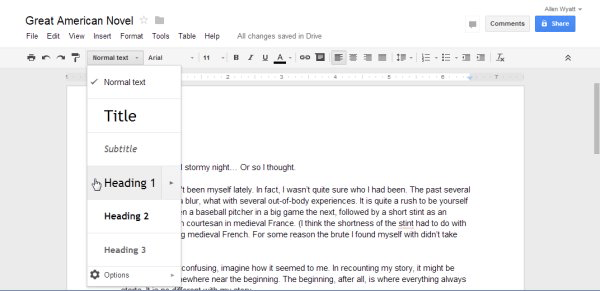
Figure 1. Choix d’un style pour votre texte.
Tout ce que vous avez à faire est de cliquer sur le style souhaité et Docs l’applique au paragraphe.
Vous noterez que plus tôt dans cette astuce, j’ai dit que Docs fournit neuf styles que vous pouvez utiliser, mais la liste déroulante ne fournit initialement que six styles. En effet, Docs ne répertorie que trois niveaux de titre (du titre 1 au titre 3) pour commencer, mais une fois que vous appliquez l’un des « masqués »
les niveaux de titre (Titre 4 à Titre 6), ceux-ci apparaissent également dans la liste déroulante.
Comment appliquez-vous les styles de titres « masqués »? C’est facile si vous vous souvenez que vous pouvez utiliser des touches de raccourci pour appliquer des en-têtes. Tapez simplement Ctrl + Alt + 1 (Titre 1) à Ctrl + Alt + 6 (Titre 6) pour appliquer les différents styles de titre. Vous pouvez également utiliser Ctrl + Alt + 0 pour appliquer le style de texte Normal.